Vad är Windows 11 S Mode, och bör du använda det?
Windows S Mode gör din dator helt låst. När S Mode har aktiverats får du tillgång till den högsta säkerhetsnivå som Microsoft kan erbjuda. Det finns dock begränsningar.
För att få en heltäckande förståelse för Windows 11 S-läge som Windows-användare är det viktigt att undersöka dess egenskaper och avgöra om det stämmer överens med dina preferenser innan du köper en enhet som är konfigurerad med detta operativsystem.
Vad är Windows 11 S-läge?
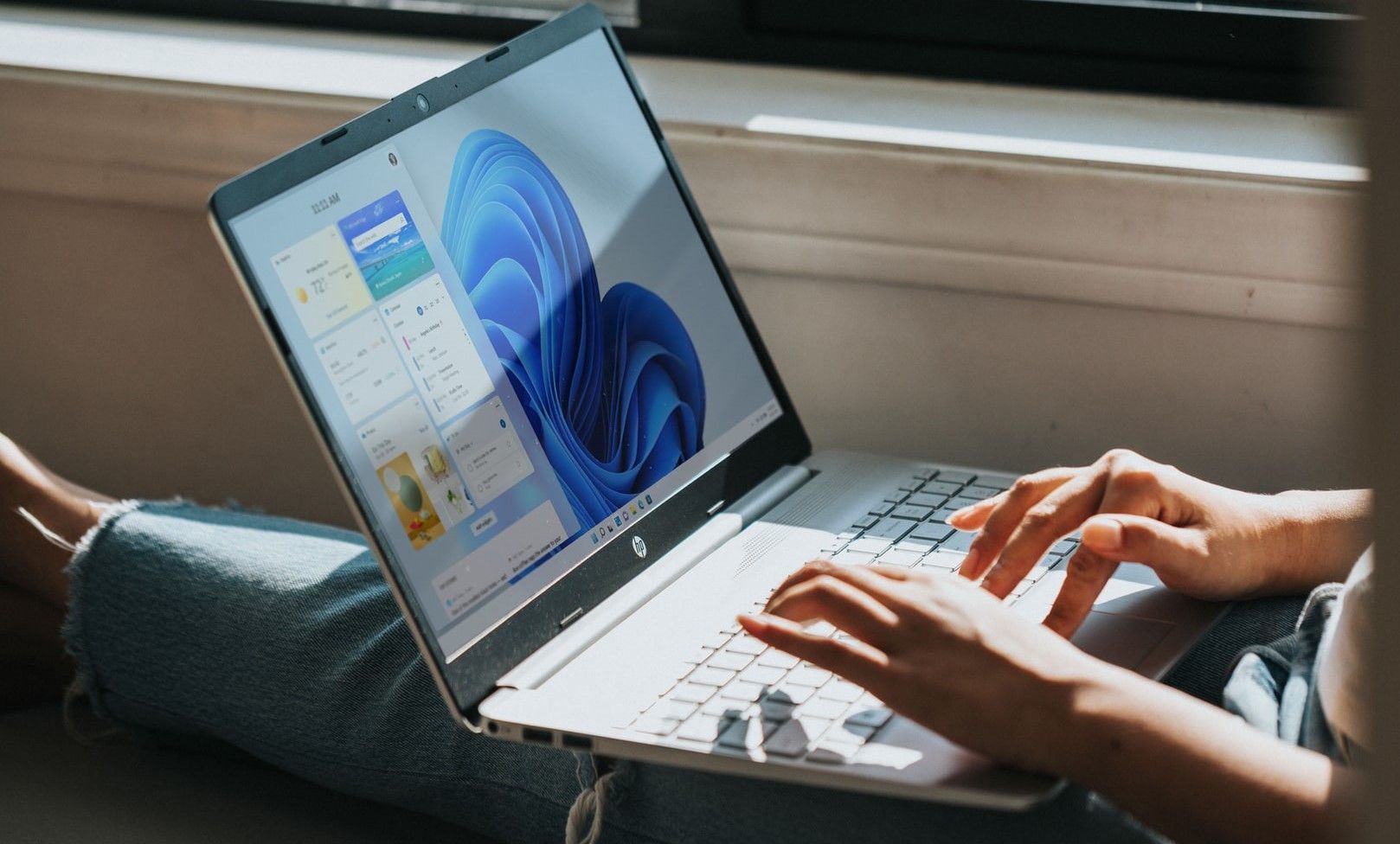
S Mode är en innovativ funktion som utvecklats av Microsoft för att ge användare en mycket säker och sömlös interaktion med Windows-operativsystemet. Genom att använda Windows 11 i S-läge kan din enhet endast få tillgång till grundläggande resurser och drivrutiner. Dessutom stänger S-läget effektivt av alla applikationer som förbrukar för mycket minne och bearbetningsuppgifter som belastar din CPU (Central Processing Unit). Denna förändring i användarens upplevelse när man använder Windows S-läge bör framkalla en känsla av förtrogenhet för dem som är vana vid att använda Chromebooks.
Bör du använda din dator i S-läge?
Beslutet att använda en dator som körs i Windows S-läge beror på vilka specifika mål man har när det gäller systemskydd och personlig sekretess. Det finns flera faktorer som kan motivera en individ att anta detta tillvägagångssätt, inklusive:
Du vill garantera ditt barns säkerhet
Körning i S-läge begränsar antalet program som är tillgängliga på en dator till de som endast är tillgängliga via Microsoft Store. Följaktligen kan användare inte hämta program från externa källor. Dessutom är webbläsarfunktionen begränsad till enbart Microsoft Edge. Även om Windows standardwebbläsare innehåller förbättrade säkerhetsåtgärder som är utformade för att skydda mot exponering för farliga internetdomäner, förbjuder den inte helt åtkomst till alla webbplatser. Därför kan det vara klokt att undersöka alternativa metoder
Alternativt kan man överväga att skaffa en vanlig stationär eller bärbar dator och konfigurera den med alternativet “S Mode”, som erbjuder liknande funktionalitet som en Chromebook till en jämförbar kostnad. I takt med att individens tekniska kunskaper och förmåga att hantera större ansvar utvecklas kan de dock välja att ta bort de begränsningar som S Mode innebär. Det är dock viktigt att vara medveten om att det kan vara relativt enkelt att inaktivera denna funktion, och att unga personer kan bli skickliga på att kringgå föräldrakontrollåtgärder.
Du hanterar känsliga dokument
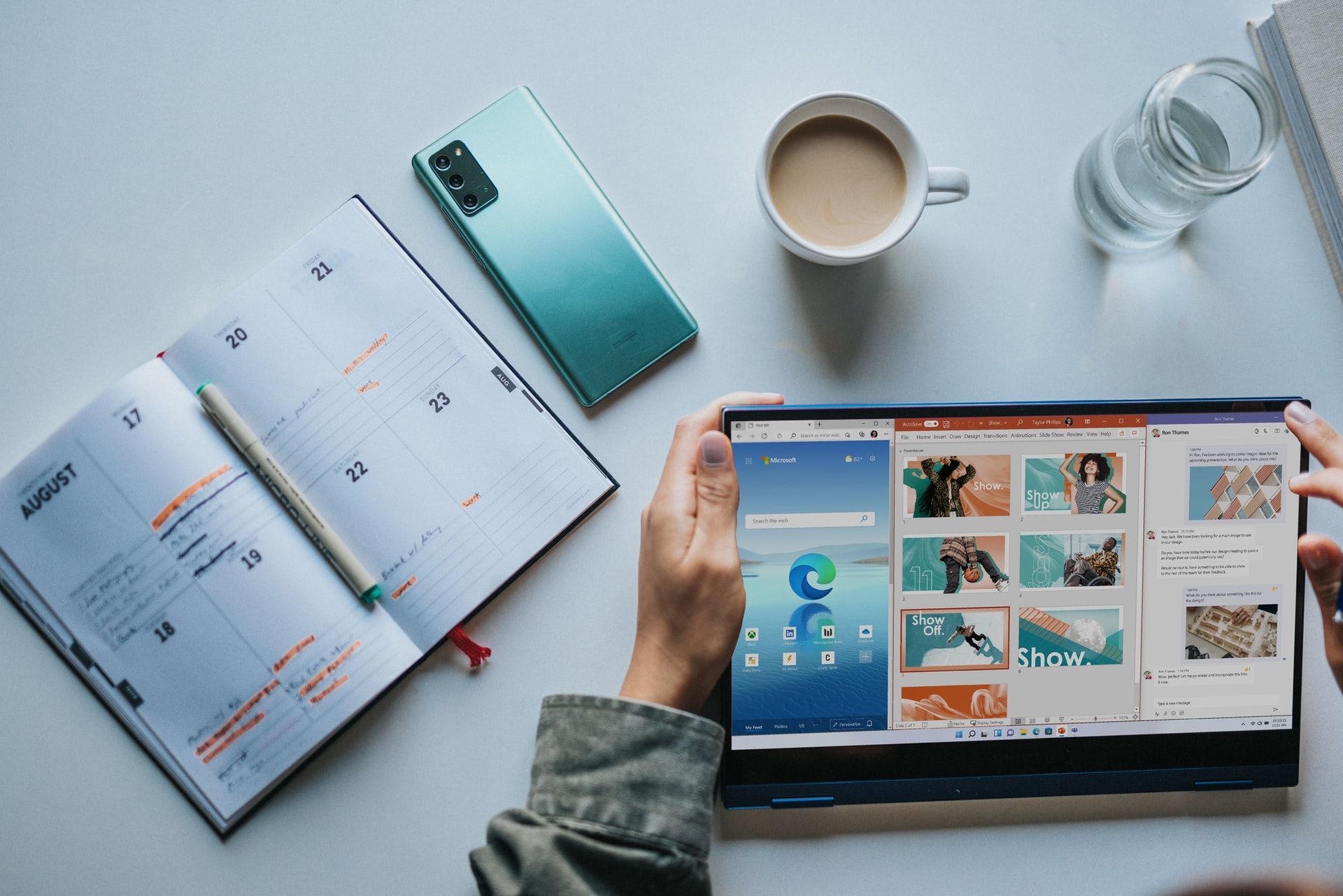
Användning av Windows S-läge kan begränsa möjligheten att installera obehöriga program, vilket avsevärt minskar sannolikheten för att man introducerar skadlig programvara på sin enhet. För personer som ofta arbetar med känslig företagsinformation kan det därför vara acceptabelt att använda sin dator i detta läge.
Observera att det är förbjudet att använda interna eller egenutvecklade programvarulösningar inom ramen för S-mode. Om din organisation har utvecklat en applikation som är skräddarsydd för dess specifika behov, skulle implementeringen av S-Mode därför hindra dig från att använda en sådan lösning. Det praktiska i att distribuera Windows 11 Home i S-Mode är begränsat till situationer där man får en företagsenhet som körs med antingen Windows Pro eller Enterprise.
Du vill göra en digital detox
Om du behöver en paus från alla digitala enheter och inte helt kan undvika din primära dator, kan det vara klokt att undersöka möjligheten att skaffa ett system som körs i S-läge. De spel som finns tillgängliga via Microsoft Store är kanske inte så spännande, men bristen på användbara tredjepartsapplikationer inom denna plattform är lika oroande. Följaktligen kommer din användning av programvara att begränsas till de program som anses nödvändiga för produktiva ändamål.
Det är viktigt att notera att övergången till S-läge är oåterkallelig. När det har aktiverats finns det inget alternativ för att återgå till den traditionella Windows-upplevelsen. Om en person behöver installera ett icke-Microsoft Store-program för professionella ändamål kommer de därför att vara tvungna att överge S Mode. I sådana fall kan alternativen vara att använda en separat datorenhet eller att komma åt applikationen via en webbaserad plattform, förutsatt att en sådan finns. För dem som tycker att denna process är besvärlig eller inte är villiga att investera i ytterligare hårdvara, kan dubbelstart av ett alternativt operativsystem vara en mer genomförbar lösning.
Du vill ha Chromebook-upplevelsen
S-läget ger en upplevelse som är jämförbar med den hos en Chromebook, så att användarna kan testa dess kapacitet genom att använda en kraftfull dator under en kort period. Fördelen med detta tillvägagångssätt är att man kan behålla flexibiliteten, eftersom man när som helst kan återgå till sitt föredragna operativsystem, vilket inte är möjligt med Chromebooks.
Din dator startar snabbare
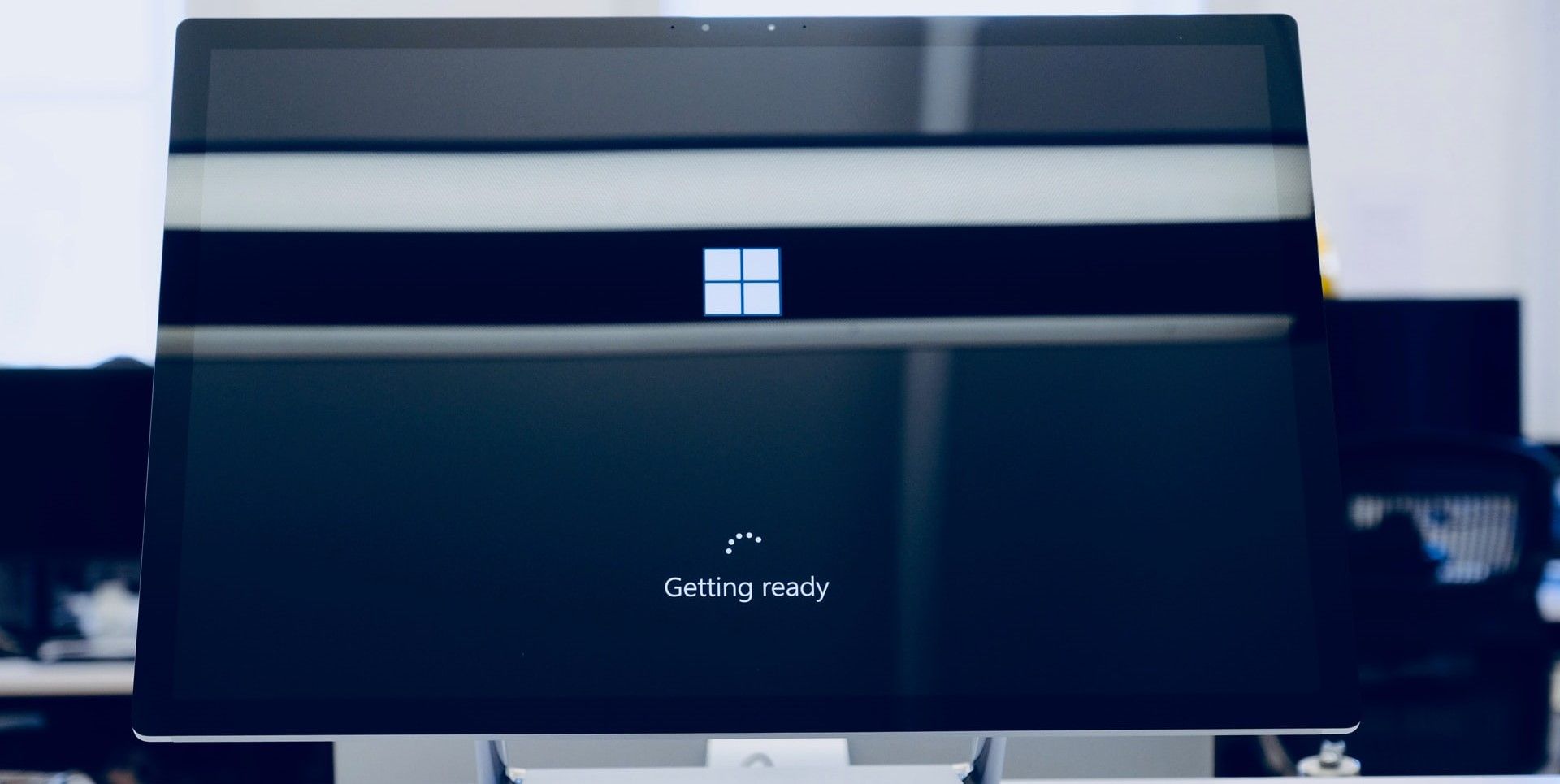
Användare som är vana vid att använda Windows-system kan se att startprocessen tar längre tid när fler program installeras. Denna fördröjning kan tillskrivas vissa autorun-program som startar när enheten slås på. I synnerhet tredjepartsprogram och skadliga enheter som virus tenderar att bidra till denna fördröjning. Genom att använda S-läget har man tillgång till program som är särskilt utformade för Windows, vilket minimerar potentiella säkerhetshot som kan försämra systemets prestanda.
Vilka är nackdelarna med att använda S-läge?
Din dator fungerar i enlighet med Microsofts designspecifikationer, vilket garanterar både säkerhet och effektivitet. Det finns dock vissa begränsningar.
Du kan bara hämta appar från Microsoft Store
Som framgår av denna Microsoft Dev Blog kan användare av Windows S bara köra Modern Universal Windows Platform (UWP) butiksappar. Detta är appar som Microsofts utvecklare direkt har skapat eller verifierat. Andra typer av appar som levereras via tredjepartslicenser till Microsoft Store kommer inte att vara tillgängliga i S-läge.
Du kan inte använda kommandoraden eller kodredigerare
S-läget är inte lämpligt för personer som har roller som utvecklare, hackare, administratörer eller IT-personal med ansvar för att hantera nätverk av företagsdatorer. Denna begränsning förbjuder åtkomst till programmen Windows Terminal och PowerShell, som är nödvändiga för att utföra uppgifter i en obegränsad miljö där operativsystemets säkerhetsåtgärder kan äventyras. Dessutom stöder S Mode inte installation av programvara från tredje part, inklusive populära kodredigerare som Visual Studio Code, vilket begränsar utvecklingsmöjligheterna.
Windows Registry är förbjudet
Windows Registry är inte tillgängligt för användare i S Mode of Windows10, precis som kommandotolken och textredigeraren är.Denna kraftfulla databas av funktionsinställningar gör det möjligt för avancerade användare att anpassa operativsystemet efter sina behov utöver de vanliga konfigurationerna. Modifiering av Windows-registret kan dock skada användarens dator, vilket är det primära målet för den här typen av läge.
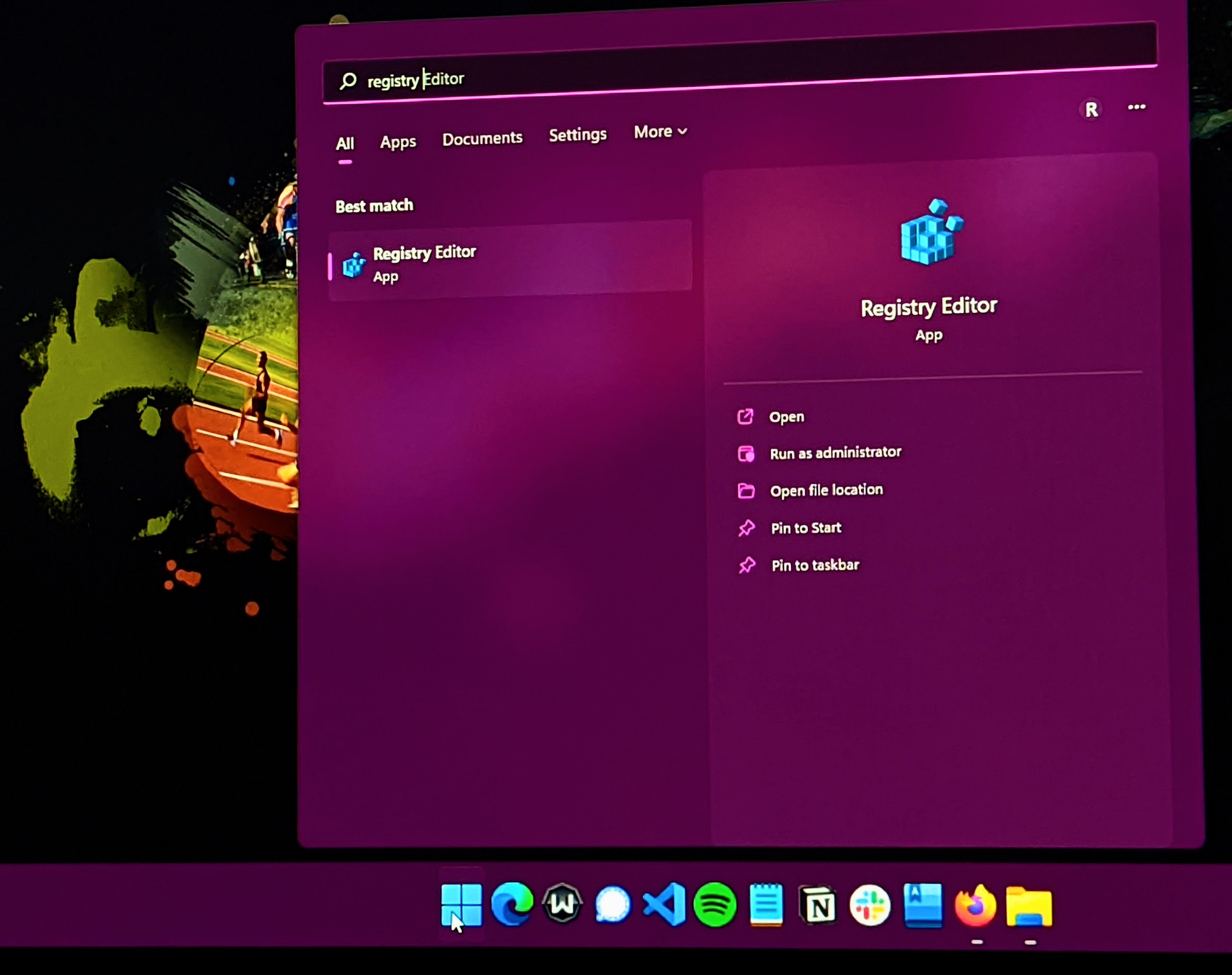
Hur man aktiverar S Mode i Windows 11
S Mode är en funktion i Windows operativsystem som antingen är förinstallerad eller ingår som en del av den ursprungliga installationsprocessen.När en ny enhet konfigureras för första gången får användarna möjlighet att aktivera den här funktionen om den inte valdes under den inledande installationsprocessen. Vissa enheter, t.ex. Microsofts Surface-serie, är dock utformade för att köras uteslutande i S-läge som standard, vilket eliminerar alla möjligheter att använda andra lägen.
Hur man lämnar S-läge i Windows 11
Tänk på att övergången från S-läge utgör en permanent utveckling, så att den inte kan ångras eller återställas till sitt tidigare tillstånd när den väl har genomförts.
Till att börja med är det viktigt att bekräfta om ens dator arbetar i S-läge. Detta kan göras genom att gå till Windows inställningsmeny och välja “System”, följt av “Om”. Systemspecifikationerna kommer sedan att indikera om enheten använder Windows 11 Home i en S-lägeskonfiguration eller inte.
starta Windows-programmet -> välj alternativet för “Inställningar” -> fortsätt till undermenyn för “System” -> slutligen få åtkomst till funktionen för “Aktivering.
⭐KlickaUppgradera din utgåva av Windows
⭐Följ instruktionerna på skärmen
Window S Mode: Snabbt, säkert, men begränsande
S-läget erbjuder en handsfree-strategi för att hantera cybersäkerhet, vilket ger både förbättrad prestanda från enhetens hårdvara och ett minskat behov av teknisk intervention. Denna funktion gör det särskilt lämpligt för personer som föredrar att inte befatta sig med sin teknik. Om tveksamheten kvarstår kan användarna köpa en standarddator och experimentera med S-läget. Det finns dock ingen återvändo när beslutet väl har fattats att ta kontroll över systemet.